Hi everyone,
I will try to explain how to download and install Greenshot. If you follow these steps it will be easy for you to install it. But first i want tell a few words about Greenshot. It’s a great tool for making screenshots and it is also free for commercial purposes.
Merhaba arkadaşlar,
Sizlere Greenshot nasıl indirilir ve kurulur onu açıklayacağım. Eğer adımları takip ederseniz kurulumu kolay olacaktır. Ama önce Greenshot hakkında birkaç şey söylemek isterim. Ekran görüntüsü alma konusunda harika bir program ve ticari amaçlı kullanım içinde ücretsizdir.
Website http://getgreenshot.org/
Github Link = https://github.com/greenshot
Visit this website for faq and more
Sıkça sorulan sorular ve daha fazlası için siteyi ziyaret edin.
Download from here http://getgreenshot.org/downloads/
Buradan indiriniz http://getgreenshot.org/downloads/
1- Run the downloaded file and choose language (From now i will explain steps in Turkish because images are in English)
1- İndirdiğiniz dosyayı çalıştırın ve dili secin.
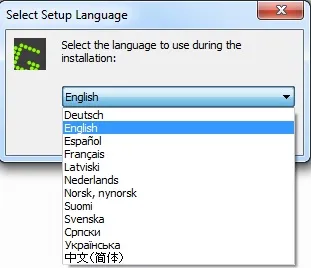
2- Lisans antlaşmasını okuduktan sonra kabul etmek için I accept the agreement kutusunu işaretleyin.
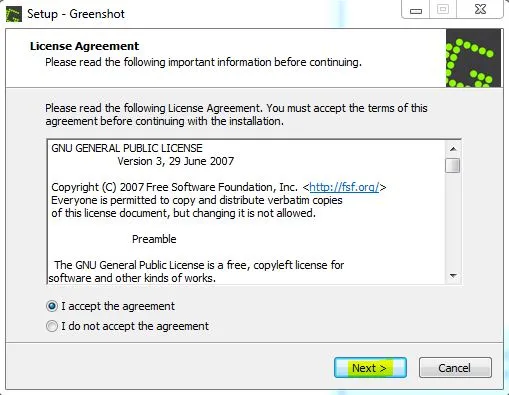
3- Bu önemli bilgilendirmeyi okuduktan sonra Next ‘e tıklayın.
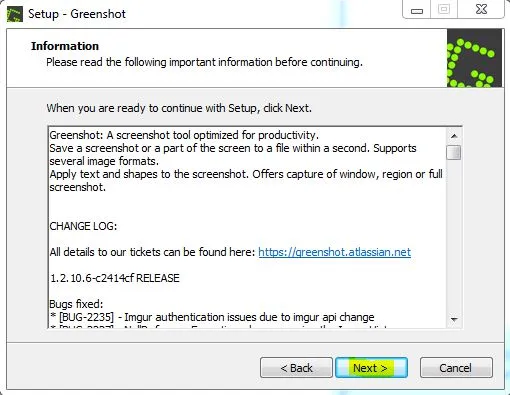
4- Programın yüklenmesini istediğiniz dizini seçtikten sonra Next ile ilerleyin.
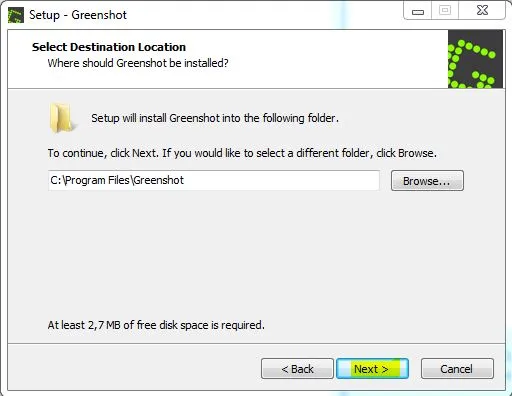
5- Beraberinde yüklenmesini istediğimiz eklentileri seçeceğimiz bolum. Bilginiz yok ise olduğu gibi bırakıp next ile ilerleyin.
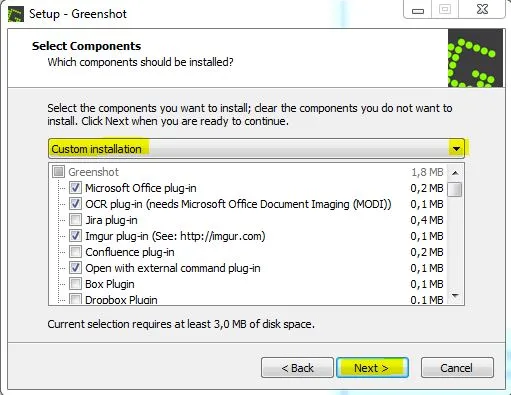
6- Start menüsündeki yer seçimi değiştirmek isterseniz browse.. tuşuna basın. Değiştirmek istemezseniz yada değiştirdiyseniz next tuşu ile ilerleyin.
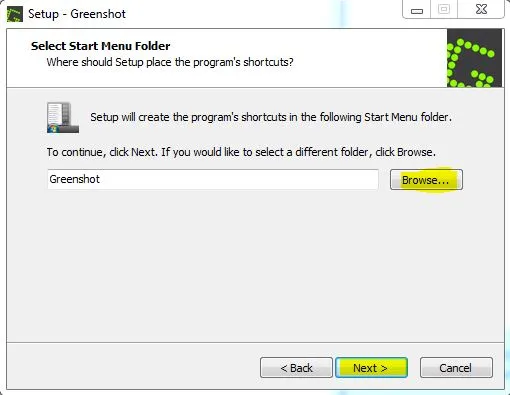
7- Bilgisayar açılışında başlamasını isterseniz kutucuk seçili kalsın ve next ile ilerleyin.
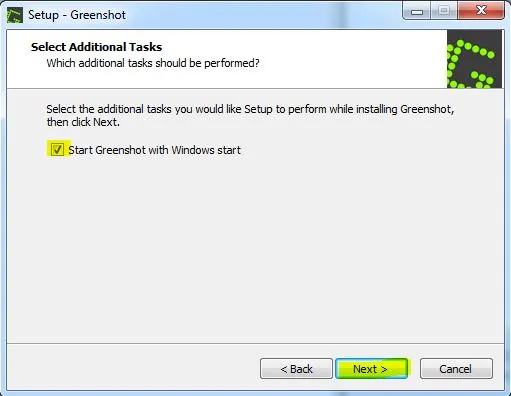
8- Son olarak install tuşuna tıklayıp kurulumu başlatın.
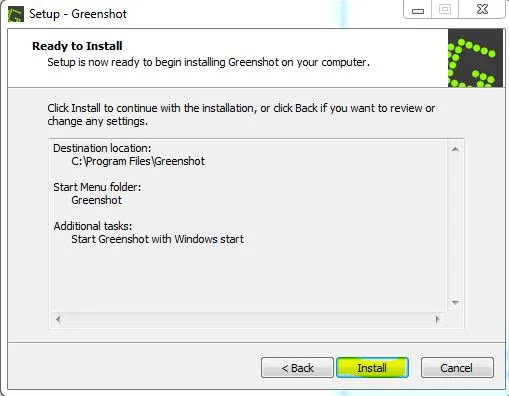
9- Greenshot kurulumu tamamlandı. Finish’e tıklayın.
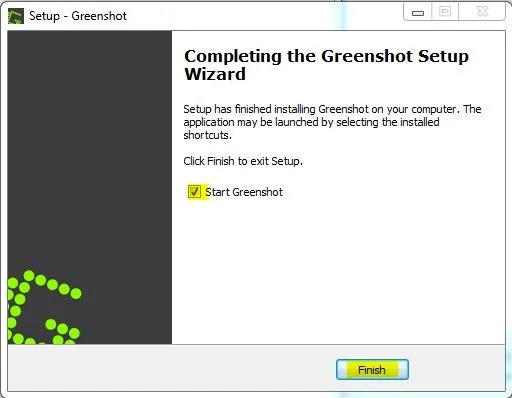
10- After installation Greenshot will appear on system tray
10-Kurulum tamamlanınca Greenshot sistem çubuğunda belirecektir.
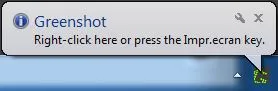
If you use PrintScreen button on your keyboard Greenshot will start automatically. You can also use right click on system tray.
Klavyenizden PrintScreen tuşuna bastığınızda Greenshot otomatik olarak çalışmaya başlayacaktır. Sistem çubuğundan sağ tıklayarak ta kullanabilirsiniz.
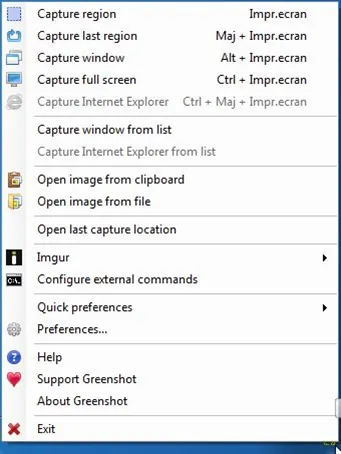
If you are done with capturing following window here below will appear. You can chose one of them to save your capture.
Görüntü alma işleminiz bittiğinde aşağıdaki pencere açılacaktır. İstediğiniz işlemi seçip görüntünüzü kaydedebilirsiniz.
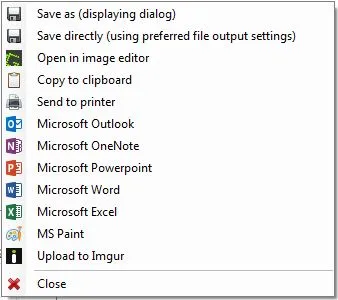
Thanks for reading
Okuduğunuz için teşekkür ederim
Posted on Utopian.io - Rewarding Open Source Contributors